שלום למי שלוקח קצת זמן לקרוא אותנו, אתמול דיברנו עליו רוחב הפס לפקח ואנחנו יוצרים (כמו תמיד) תמונה מוצגת עם תוכן שנוצר על ידינו. בגלל התמונה מישהו פנה אלינו באמצעות דוא"ל וביקש שנראה לו כיצד ליצור מה שיכול להיות מד דופק, זה נראה כמו רעיון נהדר ולכן היום נראה כיצד ליצור אותו באמצעות תוכנה חופשית ובאופן ספציפי יותר: GIMP.
הרעיון ליצור מד דופק דווקא הגיע אלינו כדי לנסות לשקף שאנחנו הולכים למדוד משהו בצורה דיגיטלית, אז בעצם בחרנו צורה ו"יצרנו "את המטר כביכול. הצעדים עבורך להשגת דבר כזה נותרים למטה
יצירת הצורה הבסיסית באמצעות GIMP
הצעד הראשון לאחר פתיחת ה- תוכנית התמונות של GNU (GIMP) הוא ליצור תמונה חדשה.
אז בואו נלך לתפריט ארכיון » נואבו או אם כמו שאנחנו אוהבים שילובי מקשים, פשוט השתמש CTRL + N. אנו בוחרים את הגודל שהם רוצים אך כדי להראות להם נשתמש ב -640 × 400 פיקסלים לא גדולים ולא קטנים.
אנו בוחרים צבע הרצוי על ידי לחיצה על תיבת הצבעים ובחירת אחד ההעדפות שלנו ואז גרירת הצבע מהתיבה לחלון התמונה. לאחר שהדבר נעשה, אנו יוצרים שכבה חדשה עם שקיפות (מומלץ לעבוד עם שכבות כדי לזרז את תהליך התיקון האפשרי מבלי לאבד את כל העבודה). כדי ליצור שכבה חדשה נלחץ על השכבה המוטמעת בה יש לה סימן תוספת או לחץ SHIFT + CTRL + N כדי שנקבל משהו כזה:
יש לנו כבר את השכבה השקופה החדשה ובעבודה עליה אנו יוצרים את הצורה הבסיסית שתעזור לנו להרכיב את המונה. הדבר הכי קרוב לאותו ציוד שאנחנו מכירים הוא הציוד האלקטרוני שהמסך שלו הוא בצורת מעגלי ולכן אנחנו לוקחים את כלי הבחירה האליפטי (E) ואנחנו יוצרים מעגל בשכבה השקופה אותו אנו ממלאים בכל צבע שיהיה לו צורה בסיסית לעבוד איתו.
יצירת גוף הצוות
אנו יוצרים שוב שכבה חדשה אך הפעם איננו צריכים ליצור היקף אלא נשתמש בצורת הבסיס ומכאן ניצור את מה שיהיה גוף או קצה הציוד. לשם כך אנו לוחצים לחיצה ימנית על השכבה עם הצורה הבסיסית ומחפשים בתפריט הנפתח את האפשרות "אלפא לבחירה".
לאחר שבחרנו את הצורה הבסיסית אנו חוזרים לשכבה החדשה שיצרנו אך לפני שמילאנו אותה בצבע נעבור לתפריט לבחור ואנחנו משתמשים באפשרות של פסיכולוג o לצמק עם ערך של פיקסל אחד. אנו בוחרים את הצבע הרצוי לשכבה החדשה וממלאים.
עד כה יש לנו את הצורה הבסיסית בצבע כהה ושכבה נוספת עם גוף הצוות בצבע אחר (רצוי בצבע מנוגד לרקע). אנו ממוקמים בשכבת הצורה הבסיסית ואנחנו הולכים לסנן » לְטַשׁטֵשׁ » טישטוש גאוסיאני עם ערך של 5 פיקסלים ויש לנו כבר אפקט צל, התוצאה צריכה להיות פחות או יותר זו:
יצירת פנים הצוות
הגיע תור יצירת הפנים של הציוד, שהוא באמת העמל ביותר מכיוון שנשתמש במסכות שכבות, דפוסי מילוי וטריק אופטי כדי להתרשם מנפח ולדמות את הכיסוי האקרילי הקלאסי.
כדי ליצור את הפנים אנו יוצרים שכבה חדשה וחוזרים באותה פעולה של אלפא לבחירה רק עכשיו אנו משתמשים בשכבת הקצה של הקבוצה. אנו חוזרים לשכבה החדשה ובתפריט לבחור » לצמק אנו משתמשים בגודל של כ -5 פיקסלים ואז אנו מחפשים את הצבע בו נשתמש לרקע מסך המחשב.
אנו ממלאים את הצבע וממשיכים ליצור מה יהיה קנה המידה של הציוד שב"שפת GIMP "אינו עולה על רשת. אנו יוצרים רובד חדש ואנחנו כן Filtros » עיבוד » פטרון » רשת אנו בוחרים צבע (עדיף ירוק) המנוגד לרקע הציוד ואנחנו מיישמים את האפקט.
אנו יוצרים מילוי כמו רשת אבל המכסה את כל השכבה ולכן עלינו לחתוך אותה כך שהיא תהיה רק בחלקו הפנימי של מסך המחשב.
כדי לחתוך את הרשת אנו חוזרים עם ה- אלפא לבחירה משתמשים כבסיס בשכבת הרקע של הציוד (זה ששמנו בירוק) ואז נעשה זאת לבחור » בחירה הפוך או אם אנו לוחצים CTRL + I ברגע שזה נעשה אנו לוחצים על המקש למחוק וואלה ... הרשת מתאימה למסך שלנו.
כדי לשפר את ההסתגלות אנו משנים את מצב השכבה של הרשת נוֹרמָלִי a חַיִל והורדנו את האטימות ל -40% כדי להסיר קצת "כוח".
המסך של הצוות שלנו
בצוות המשוער שלנו נמדוד את הפולסים על ידי הדמיית הסרטים שבהם הם מציגים את עמדת המטופלים באמצעות קו, ולכן אנו יוצרים את קו המדידה שלנו עם האפקט המתאים לו. כדי ליצור קו נשתמש בכלי מסלולים ואז ניצור את הקו מהדרך שיצרנו.
ראשית אנו בוחרים את הצבע הרצוי עבור המסלול. אנו בוחרים בכלי רותה ואנחנו עוקבים אחר הצורה שאנחנו רוצים לתת לה.
ברגע שהצורה שאנחנו רוצים לתת ל- רותה לאחר מכן אנו משתמשים באפשרויות הכלים ליצירת קו לאורך כל הנתיב שאנו מגדירים
מה יהיה פחות או יותר כזה:
לאחר ציור המסלול, אנו משכפלים את שכבת הקו (בה אנו מעדיפים להשתמש בצבע הבולט על גבי המסך שלנו) לשכבה שמתחת אנו מכינים לסנן » לְטַשׁטֵשׁ » טישטוש גאוסיאני ואנחנו עוברים לעבוד על שכבת הקו שלמעלה.
כדי לתת אפקט אטום לדופק אנו יוצרים מסיכת שכבה (קליק ימני על השכבה » הוסף מסיכת שכבה) ובחר בערכי ברירת המחדל של הצבע (D). זה יניח קופסה לבנה ליד השכבה שלנו.
בהמשך אנו משנים את צבעי החזית (לבן) ורקע (שחור), לוחצים לחיצה ימנית על השכבה החדשה ובוחרים הצג מסכת שכבה. זה ישאיר את כולנו ריקים אך אל דאגה. אנו בוחרים את כלי שיפוע (חייבת להיות לנו האפשרות שיפוע ביליניארי) ואנחנו מציירים קו ומיישמים אותו ממרכז השכבה בצורה אופקית מחוץ לשכבה.
אנו מבטלים את הסימון של האפשרות הצג מסכת שכבה. אם נסתכל על שיח השכבות נראה משהו כזה:
בכך אנו רואים שהשורה העליונה שלנו מופיעה שוב והתוצאה די טובה.
שימו לב שעכשיו בשולי הקו יש סוג של שיפוע, כאילו הוא דוהה. זה כמובן יכול להיות הרבה יותר טוב.
המכסה האקרילי של הערכה
כפי שהזכרנו בהתחלה, ניצור אשליה שיש לה שכבה אקרילית שקופה, המעניקה את מושג הנפח לצוות, ולכן נצטרך שכבת מבריק כדי לדמות את האקריליק כמו גם את הצל הפנימי שלו בהתאמה.
כדי להשיג את הצל הפנימי אנו יוצרים שכבה חדשה ועושים את הצעד של אלפא לבחירה באמצעות השכבה בתחתית המסך ואז נחזור לשכבה החדשה ומתכווץ (בחר »כווץ) עם הערך של 1 פיקסל.
לאחר הבחירה מתכווצת, אנו ממלאים אותה בשחור. מאוחר יותר, באותה שכבה של צבע שחור, אנו עושים את הצעד של אלפא לבחירה ואנחנו חוזרים ל- Select »התכווץ הפעם עם ערך של 2 פיקסלים. תראה שנשאר לנו עיגול שחור, אנו מיישמים א לסנן » לְטַשׁטֵשׁ » טישטוש גאוסיאני עם ערך 5 שאיתו אנו משיגים משהו כזה:
הגיע הזמן ליצור את הכיסוי האקרילי עבורו אנו יוצרים שכבה חדשה ועושים את אותה הצעד של אלפא לבחירה באמצעות שכבת רקע המסך כבסיס.
אנו בוחרים בכלי מושפל הנחת הצבע הלבן על גבי השחור, ובאפשרויות אנו בוחרים צורה לינארי ושיפוע מ מול שקיפות, ואז אנו מיישמים אותו מלמעלה למטה ומנסים לקבל צורה אנכית ככל האפשר:
בכדי להעניק מראה טוב יותר אנו הולכים להקטין את גודל שכבת הנוצץ בכדי להקטין אותה ולגרום לה להיראות כמו כדור אקרילי, המסיים את ההדרכה שלנו בתוצאה המלאה:
עד כאן ההדרכה הצנועה שלנו, אנו מקווים שתתרגשו ותנסו לעשות זאת.
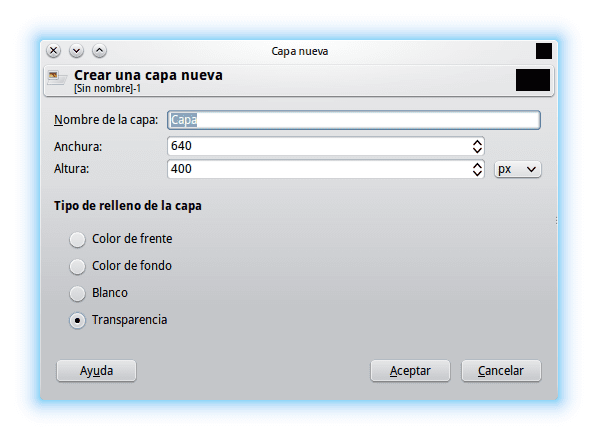

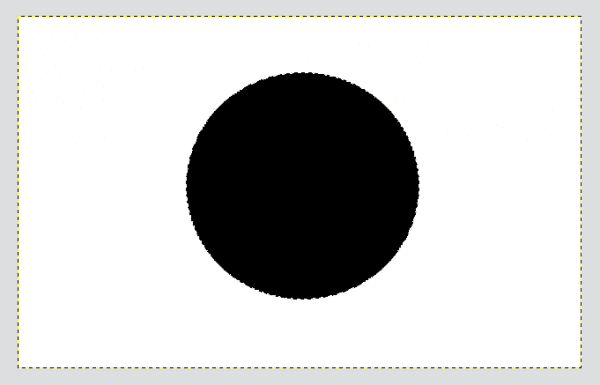
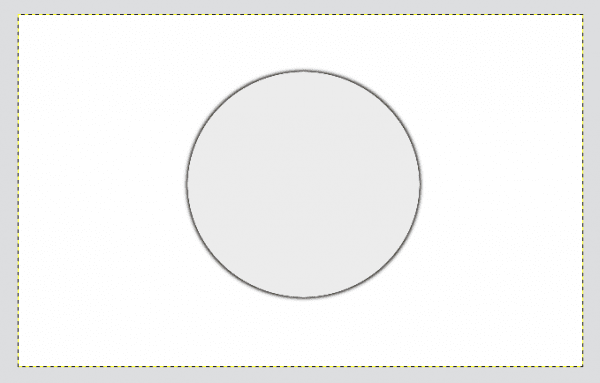
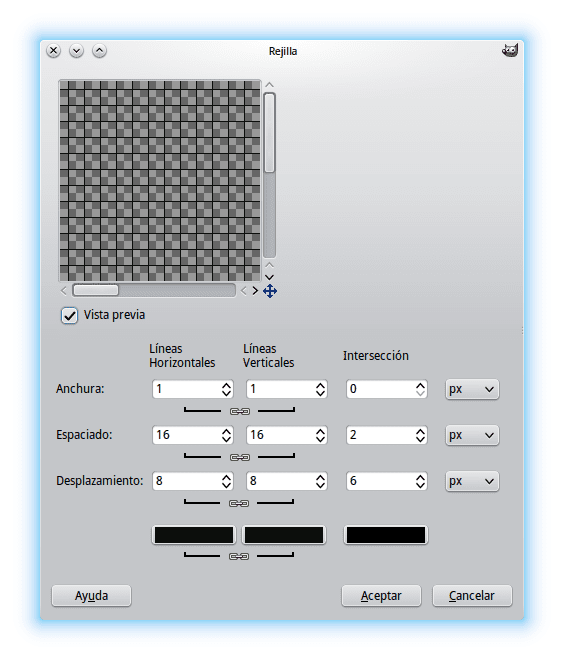
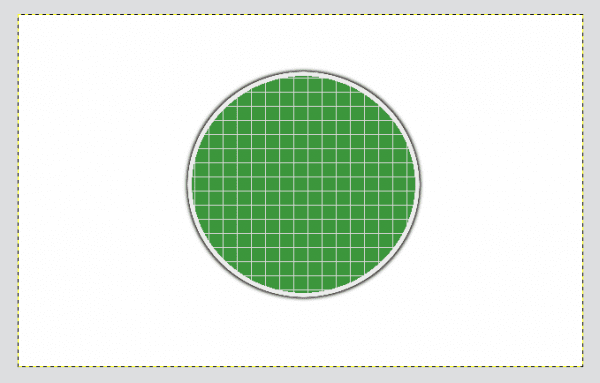
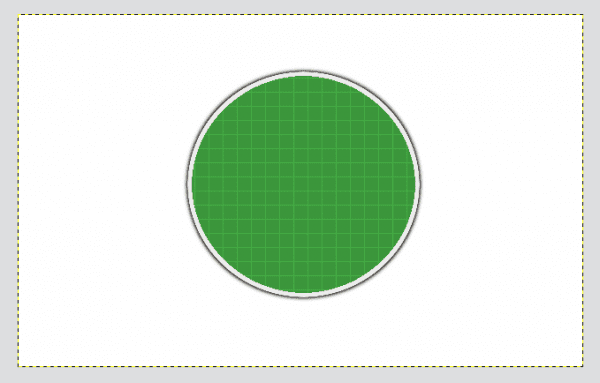
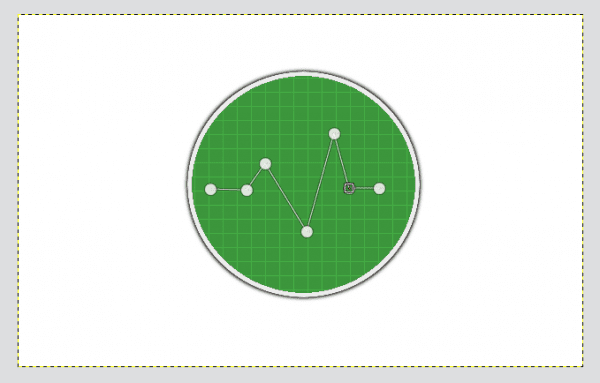

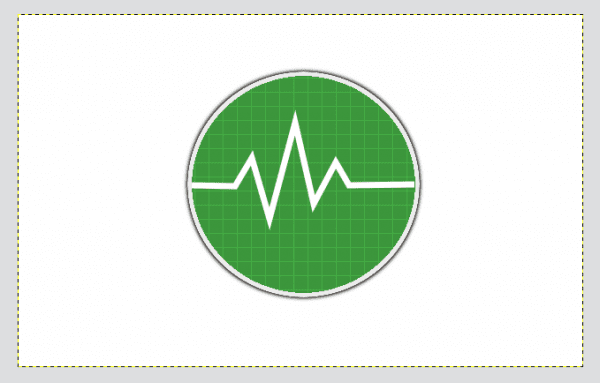
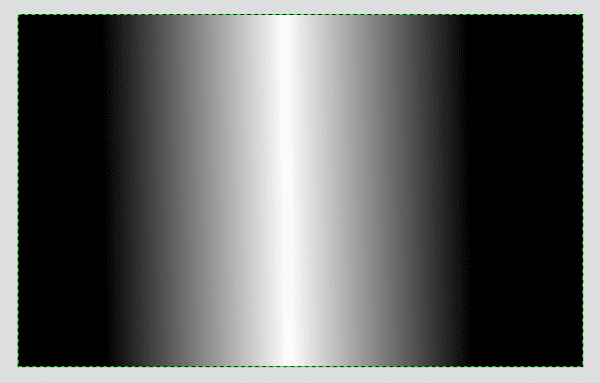
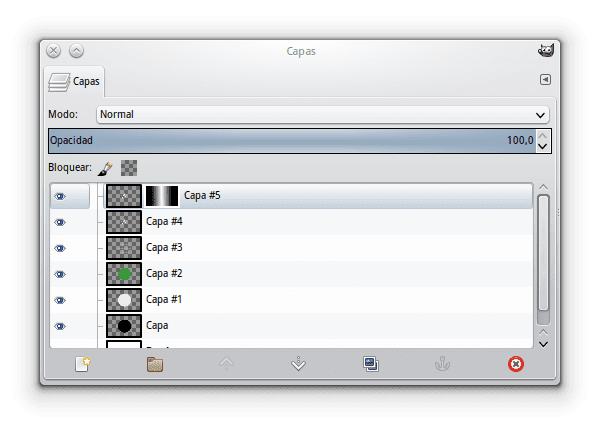
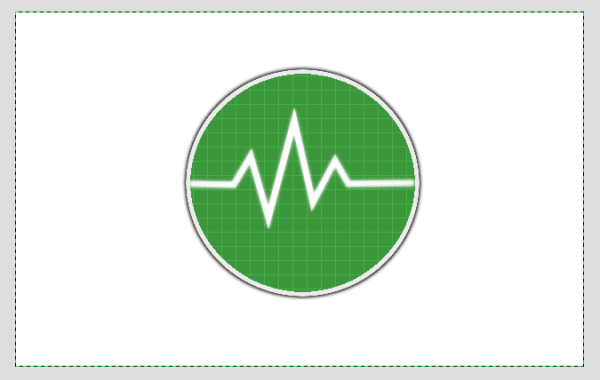
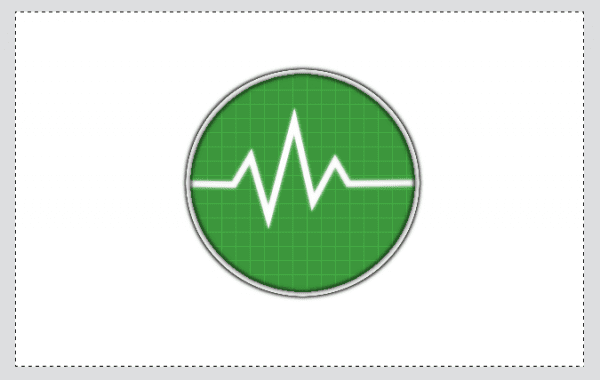
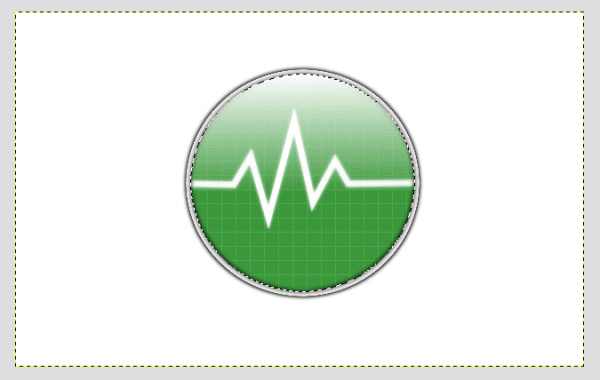
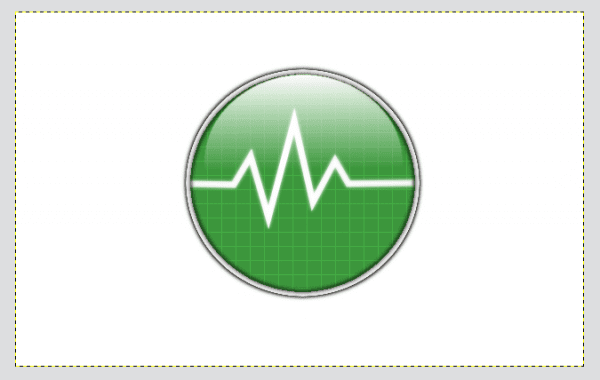
מאמר מעניין מאוד. כשאני יכול אני אעשה זאת. 🙂
נ.ב: זה נקרא אלקטרוקרדיוגרמה.
ידעתי שהם נקראים אוסצילוסקופים.
אלקטרוקרדיוגרמות הן יישום של האוסצילוסקופ המשמש לרישום עבודת הלב, ולכן יש להם את ה"קרדיו "בין לבין.
אך לאוסצילוסקופים יכולים להיות אלפי יישומים בתחום הסייסמולוגיה, האלקטרוניקה, הקול וכו '.
אמא שלי * o *
איזו הדרכה טובה, זה נותן לי רעיון לדברים רבים אחרים 😀
תודה אלב !!!
הדרכה טובה מאוד ...
מזל טוב
טוטו טוב. זה מזכיר לי הרבה מה עשיתי עם CorelDraw ו- Illustrator עם האייקונים האלה.
טוב... אבל למרות שאני לא מגיב הרבה (ואני מבלה יותר זמן ב-GUTL) יש לי גם חשבון כאן ב- DesdeLinux. אני רואה שעקבת אחר המדריך כי במקור לא שמתי את הממשק של תבניות הרשת או משהו כזה אבל בדרך שלך זה נראה הרבה יותר טוב כי זה יותר מוסבר וניתן להבין אותו טוב יותר.
כן, נכון שיש לך חשבון כאן ^. ^
טוב מאוד
עם פוסט זה, ברור לי יותר מכל שאני יכול להסתדר בלי phtoshop ..
תודה גראסיאס
עדיין לא התנתקתי מאילוסטרייטור או מאינדיזיין.
ואף אחד לא דואג לבעיה שלך 😛 קח את עצי הסקה ואת eliotime3000 למדורה !!! XD
הדרכה טובה מאוד, בהחלט GIMP הוא כלי מצוין.
שאילתה: באיזה נושא אתה משתמש במערכת הלינוקס שלך, זה נהדר, אני רוצה לקבל את זה בבקשה.
תודה וברכות…
KDE עם חמצן .. כלומר, כברירת מחדל. מה שקורה הוא שהצבעים משתנים ואני בוחר בתכנית שנקראת Chrome 😀
נהדר, רק ספק, איך להתקין את זה באובונטו 14.04 באמצעות Flashback Session, כבר התקנתי חמצן-gtk 2 ו -3 במרכז התוכנה, אבל אין לי קישוט חלון: - / רק נושא gtk אבל זה לא משנה את כפתורי הכותרת. .
ברכות.
זה שחמצן הוא מ- KDE. יש נושאים לחיקוי, אבל זה לעולם לא יהיה אותו הדבר .. 🙁
האם לא היה קל יותר לעשות זאת באינקסקייפ? זכית גם ביתרון בכך שאתה יכול לשנות את התוצאה הסופית לפי רצונך.
בדיוק, זה לא לזלזל בגימפ אבל Inkscape הוא הכלי הנכון לכך.
למען הכנות…. בחיי פתחתי את אינקסקייפ, אז לא אדע לענות אם זה קל יותר או לא. נכון להגדיל את התוצאה אבל אין לי מושג איך זה עובד בצורה וקטורית אז אני ממשיך להיצמד ל- GIMP xD
הייתי עושה את זה באינקסקייפ, אבל ההודעה היא לא ממש שלי. כמו כן, למדתי כמה דברים עם GIMP שלא ידעתי 😀
ואז הייתי רוצה שמישהו יעשה משהו כזה ב- inkscape כדי שיוכל להשוות ביניהם, כלומר המשקל, החדות וכו 'של היצירה ב- inkscape ו- gimp ... ואם זה לא יותר מדי לבקש ממך להכין הדרכה שלב אחר שלב כיצד לעשות זאת כדי לראות אם לוקח משהו xD.
אני צריך לנסות את זה, תודה רבה, זה טוב מאוד 😀